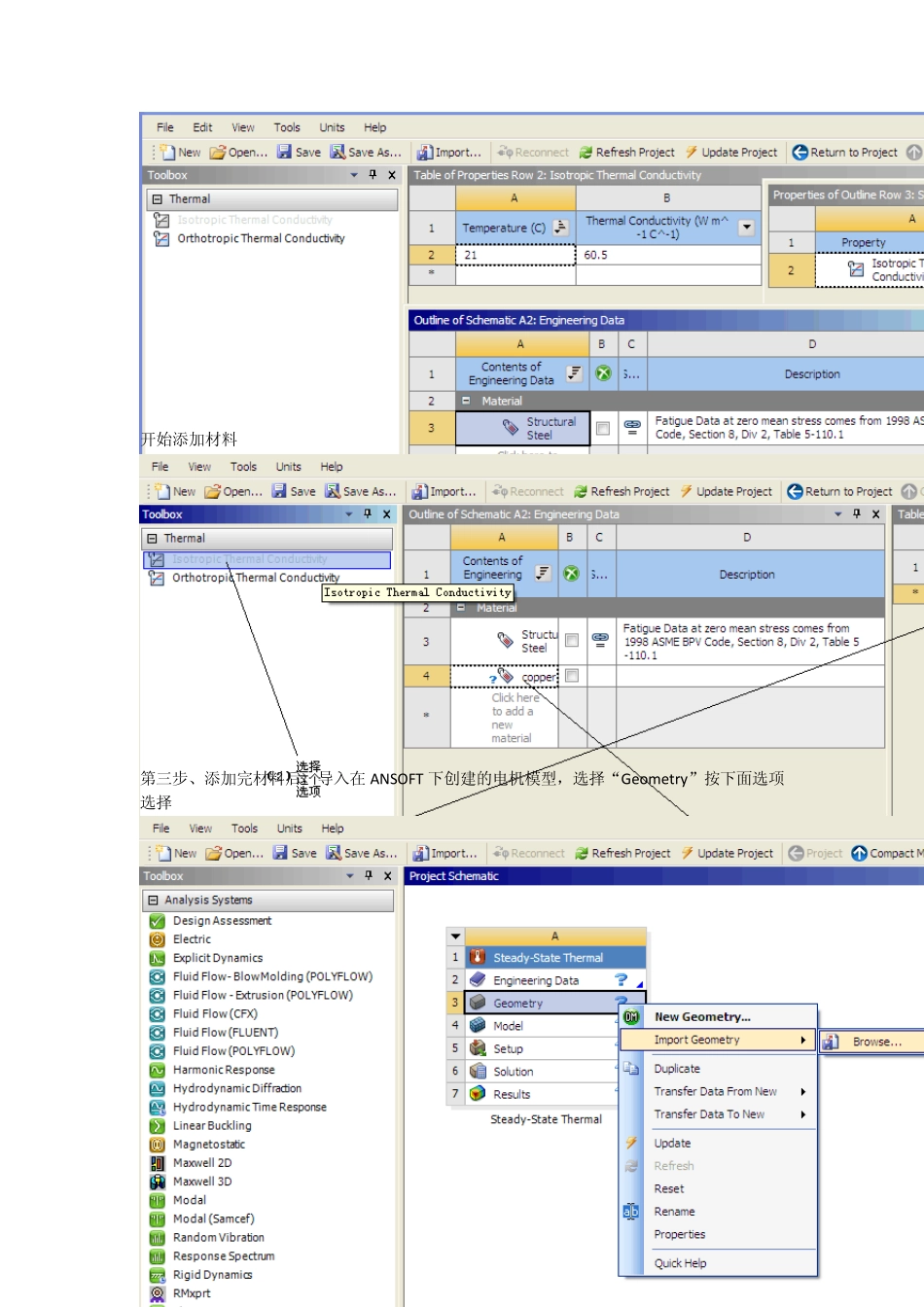1 / 11 ANSOFT 建模 1、在ANSOFT 软件中建立电机模型 第一步、在ANSOFT 绘制电机模型 第二步、选择“Modeler”菜单下的“Export”项会出现下面的窗口 选择保存为“step”格式的文件。这时可以退出 ANSOFT 软件。 ANSYS 仿真 一、稳态温度仿真 第一步创建稳态温度仿真模型 第二步、添加材料及属性,属性主要为“导热系数” 选择“Engineering data”→”Edit” 2 / 11 开始添加材料 第三步、添加完材料后,导入在ANSOFT 下创建的电机模型,选择“Geometry”按下面选项选择 3 / 11 选择ANSOFT 下保存的“step”格式的电机模型 第四步、导入模型后,给模型添加材料。选择“Model”→”Edit” 4 / 11 进入下面的窗口,按下面的步骤给电机的各个部分选择对应的材料。 第五步、添加完材料后,返回主窗口,更新修改后的工程文件 如果没有问题, 会变为 5 / 11 第六步、添加热载荷 首先添加自由度,在温度场分析中选择为温度,按下面窗口选择。 接下来,编辑温度,并选择应用区域,这儿定义整个模型的初始温度相同。 6 / 11 下面添加热载荷,按下面的窗口选择,这里选择“热生成率”。 编辑添加的热生成率数值,并选择应用区域,这儿选择所有的绕组。 7 / 11 添加完载荷后,更新一下工程文件,通过后,可以选择“Solve”进行求解。 如果求解成功后,左边的窗口会变成右边的窗口。 第七步、查看仿真结果。按下面的窗口选择观察变量。 8 / 11 二、瞬态温度仿真 第一步、建立瞬态温度分析模型 9 / 11 第二步、添加材料及属性,方法与稳态时相同。但材料的属性不同,这里需要添加材料的“密度”、“导热系数“、“比热容”。“Toolbar”窗口如下。 按照各个选项添加数据。 除了添加载荷不同,接下来的步骤与稳态时相同。 设置仿真步数为多步。 10 / 11 按下窗口设置载荷数据,设置为“阶梯数据”。 11 / 11